開発環境を取得する (プレビュー)
[このトピックはプレリリース ドキュメントであり、変更されることがあります。]
既定では、Microsoft Power Platform でアプリを作成するユーザーは、最大 3 つの開発者向け環境を作成できます。 開発環境は、所有者だけの使用を想定した、特別な環境です。 これらの環境を使用して構築およびテストを行います。また、Power Apps、Power Automate、Microsoft Dataverse を利用してアプリケーション ライフサイクル管理 (ALM) を実行します。
重要
これはプレビュー機能です。
開発者向け環境では、次のことができます。
フル機能を備えた Power Apps と Power Automate 開発ツールにより、コードを書くことなくアプリやフローを作成できます。 これらのソリューションを他のユーザーと簡単に共有して共同作業を行うことができます。
一般的なビジネス アプリケーション アクションのサポートを含む、フル マネージドでスケーラブルなデータ プラットフォームを Dataverse とともに使用します。 すぐに使用可能な共通テーブルを使うことも、独自のデータ スキーマを構築することもできます。
開発環境で作成したソリューションをエクスポートし、他の Power Platform 環境にインポートします。これでユーザーがソリューションをテストして使用することができます。
前提条件
開発環境を作成するには、Dataverse を含む有効な Power Platform プランが必要です。 詳細: Microsoft Power Platform のライセンスの概要
自分の開発者向け環境を作成する
- Power Apps にログインします。
- 環境ピッカー > 今すぐ試す の順に選択します。
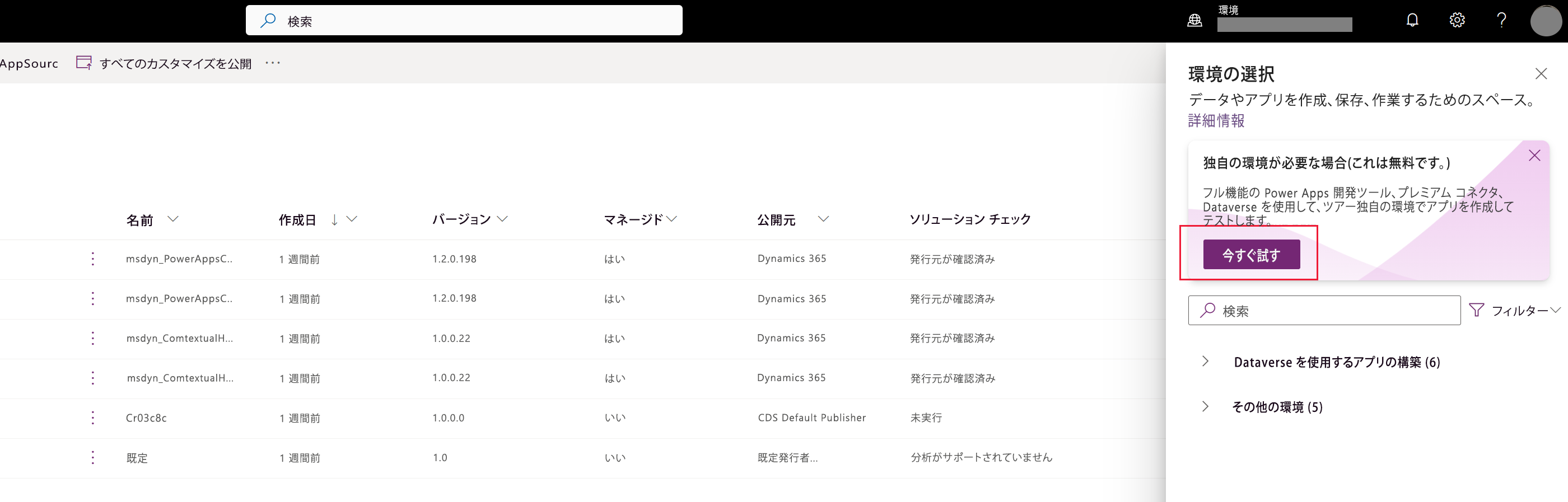
- 画面の指示に従って環境を作成します。
Power Apps 開発者プランにサインアップして自分の開発環境を作成する
Power Apps 開発者プランでは、Power Apps、Power Automate、Microsoft Dataverse を使用して構築およびテストするための開発者向け環境を 最大 3 つ作成できます。 このプランで運用する開発環境は、Power Apps 開発者プランを定期的に使用している限り利用できます。
詳細: Power Apps 開発者プランで開発環境を作成する
参照
注意
ドキュメントの言語設定についてお聞かせください。 簡単な調査を行います。 (この調査は英語です)
この調査には約 7 分かかります。 個人データは収集されません (プライバシー ステートメント)。